ДВНЗ «Донецький національний технічний університет»
До захисту допускаю
Заст. директора з НВР
________В.О. Рижикова
“___” ___________2012 р.
Дипломна робота
На тему: «Обработка векторной графики в Corel Draw»
Виконав: Шкарупа Володимир Володимирович учень гр. №86
Керівник: _________ викладач Яценко Л.В.
Р.
Профессиональный лицей
ДВНЗ «Донецкий национальный технический университет
УТВЕРЖДАЮ:
Зам. директора по УВР
________В.А. Рыжикова
“____” __________2012 г.
ЗАДАНИЕ
НА ДИПЛОМНУЮ РАБОТУ
| 1.1.1.1. Учащемуся
| Шкарупе Владимиру Владимировичу
|
| Специальность:
| Оператор компьютерного набора
|
|
|
| Тема работы:
| «Обработка векторной графики в Corel Draw»
|
|
|
|
|
|
|
|
|
| Срок окончания работы
| 28 декабря 2011г.
|
|
|
| 1.1.1.1.1. Перечень вопросов, подлежащих разработке
Введение
|
| 1 Компьютерная графика
|
| 1.1 Понятие компьютерной графики
|
| 1.2 Представление графической информации в компьютере
|
| 1.3 Графические форматы
|
| 1.4 Графические форматы
|
| 1.5 Векторная графика
|
| 2 Corel Draw
|
| 2.1 Характеристика программы, интерфейса
|
| 2.2 Технологические возможности программы
|
| 3 Возможности использования программы CorelDraw
|
| 3.1 Создание сложных графических изображений
|
| Заключение
|
| Список изпользуемой литературы
|
| Приложение
|
| | | | |
Руководитель дипломной работы: Яценко Людмила Васильевна
Дата выдачи дипломной работы: 12 октября 2011г.
ВВЕДЕНИЕ
Работа с компьютерной графикой - одно из самых популярных направлений использования персонального компьютера. Без нее не обходится ни одна современная мультимедийная программа. Необходимость широкого использования графических программных средств, стала особенно ощутимой в связи с развитием Интернета. Потребность в разработке привлекательных Web-страниц во много раз превышает возможности художников и дизайнеров, которым можно было бы поручить эту работу. В связи с этим современные графические средства разрабатываются с таким расчетом, чтобы не только дать удобные инструменты профессиональным художникам и дизайнерам, но и предоставить возможность для продуктивной работы и тем, кто не имеет необходимых профессиональных навыков и врожденных способностей к художественному творчеству.
На рынке профессиональных графических программ до настоящего времени традиционно лидировали три компании — Adobe, Corel и Meta Creations. Последняя ушла со сцены в 2000 году, в то время как два других мощных конкурента лишь упрочили свои позиции, выпустив новые версии своих популярных программ.
Corel Corporation, канадская корпорация, ведущий мировой разработчик программных средств, офисных и графических приложений для персонального компьютера. Основана в 1985 году Майклом Кауплендом. Corel Draw – профессиональный пакет для создания векторных иллюстраций с возможностями редактирования текста, макетирования и подготовки Интернет-публикаций (с многоязыковой поддержкой).
Программы векторной или, по-другому, контурной графики работают с объектами, которые могут быть созданы на основе кривых и геометрических фигур и сохранены в памяти компьютера в виде описаний контуров. Это различные схемы, логотипы, пиктограммы, рисунки, текстовые объекты. Ими пользуются как художники и дизайнеры, так и люди других профессий при подготовке файлов технической документации, описании схем, планов, чертежей, оформлении курсовых и дипломных работ, рефератов и т.д.
Цель работы: изучение технологических возможностей графического редактора векторной графики Corel Draw
Задачи:
· Изучить основы компьютерной графики;
· Выявить основные технологические операции графического редактора Corel Draw;
· Оценить технологические возможности программы в процессе практической деятельности.
Объект исследования: графический редактор векторной графики Corel Draw.
Предмет исследования: технологические возможности программы.
Методы исследования:
· Анализ научной и методической литературы и документации;
· Анализ графического редактора Corel Draw.
Глава 1. Компьютерная графика
Графические форматы.
Графический формат – это способ сохранения графической информации в файле. Как и изображения, графические форматы делятся на растровые и векторные. Некоторые форматы привязаны к конкретным программам, другие же являются универсальными.
Самые известные растровые форматы:
· BMP (bitmap) – стандарт для представления растрового изображения в MS Windows. Поддерживает изображения с глубиной цвета 1 – 24 бит.
· TIFF (Tag Image File Format) – стандарт для передачи данных между программами и платформами. Основной формат, используемый в полиграфии. Поддерживает изображения с любой пиксельной глубиной.
· GIF (Graphics Interchange Format), GIF 89 a - используется для передачи индексированных цветных изображений и HTML-документов в сети WWW. Поддерживает изображения с глубиной цвета 8 бит.
· JPEG (Joint Photographic Experts Group) – используется для отображения фотографий и других тоновых изображений в сети WWW. Глубина – 24 бит (информация о цвете в RGB-изображении). Применяется эффективный алгоритм уплотнения, за счет чего файл занимает меньше места.
· CPT (Corel PHOTO-PAINT Image) – формат растрового редактора Corel PHOTO-PAINT. Используют при работе с растровой графикой в Corel Draw.
· PSD (PhotoShop Document) – используется в качестве промежуточного формата при работе в Photoshop, а также при передаче данных в другие программы.
· PNG (Portable Network Graphics Format) – это формат разработанный для передачи данных изображений по сетям. Поддерживает глубину полноцветных изображений.
Самые известные векторные форматы:
· WMF (Windows MetaFile) – стандарт для обмена векторной графикой в MS Windows.
· EMF (Enhanced MetaFile) – используется для обмена векторной графикой в MS Windows.
· CDR, CMX (CorelDraw Format) – форматы программы Corel Draw.
· FH (n) (FreeHand Format) – формат программы FreeHand, n – номер версии.
· Al (Adobe Illustrator) – формат программы Adobe Illustrator.
Универсальные форматы:
· EPS (Encapsulated PostScript) – международный универсальный формат, поддерживаемый большинством программ верстки и обработки иллюстраций. Может содержать векторную и растровую графику. Основан на языке PostScript. Поддерживает цвет и может включать в себя экранную версию.
· PS ( PostScript) – язык описания страниц, встроен на программном уровне во многих принтерах, фотонаборных автоматах (ФНА) и печатных системах. Является универсальным межплатформенным форматом.
· PDF (portable Document Format) – используется программой Adobe Acrobat Reader, которая является основным средством электронного распространения документов на межплатформенным уровне. Разработан на основе языка PS. Используется для представления растровых и векторных изображений.
Corel Draw работает со всеми вышеперечисленными форматами и с некоторыми другими форматами, использующимися не так широко.
Графические редакторы
Для обработки изображений на компьютере используются специальные программы – графические редакторы. Несмотря на то, что в различных учебниках и учебных пособиях даются различные формулировки данного понятия, суть их одна и та же.
· Это программа создания, редактирования и просмотра графических изображений (Угринович Н. Д. Информатика и информационные технологии, учебник для 10 – 11 классов. – М.:БИНОМ, 2003. – стр. 310).
· Это программа, предназначенная для автоматизации процессов построения на экране графических изображений. Предоставляет возможности рисования линий, кривых, раскраски областей экрана, создания надписей различными шрифтами и т.д. (Шауцукова Л. З. Информатика: учебник пособие для 10-11 классов. – М.: Просвещение, 2003. – стр. 158).
· Это прикладная программа, предназначенная для создания и обработки графических документов (Федорова А. В. Corel Draw экспресс-курс – СПб. БХВ-Петербург, 2005. – 400 стр.).
На основе данных определений можно охарактеризовать понятие графический редактор таким образом: это прикладная программа, предназначенная для автоматизации процессов создания на экране графических документов, а также для их просмотра и редактирования.
Большинство редакторов позволяет обрабатывать изображения, полученные с помощью сканеров, а также выводить рисунки в таком виде, чтобы они могли быть включены в документ, подготовленный с помощью текстового редактора. Некоторые редакторы позволяют получать изображения трехмерных объектов, их сечений, разворотов, каркасных моделей и т.п. Графические редакторы также можно разделить на две категории: растровые и векторные. Среди растровых графических редакторов есть простые, например стандартное приложение Paint, и мощные профессиональные графические системы, например Adobe Photoshop.К векторным графическим редакторам относится графический редактор, встроенный в текстовый редактор Word. Среди профессиональных векторных графических систем наиболее распространены Corel Draw, Adobe Illustrator и Macromedia Freehand.Графические редакторы предоставляют возможность выбора инструментов для создания и редактирования графических изображений, объединяя их в панели инструментов. Панели инструментов, как растровых графических редакторов, так и векторных, имеют много одинаковых инструментов. Например, набор инструментов для рисования простейших графических объектов: прямой линии, кривой, прямоугольника, эллипса, многоугольника и так далее. Однако принципы работы с ними несколько различаются.
Таблица 4
|
| Редактор растровой графики
| Редактор векторной графики
|
| Взаимосвязь объектов
| Объект перестает существовать как самостоятельный элемент после окончания рисования и становится лишь группой пикселей на рисунке.
| Нарисованный объект продолжает сохранять свою индивидуальность, и его можно масштабировать, перемещать по рисунку и так далее. В Существует группа инструментов группировки и разгруппировки объектов. Операция группировки объединяет несколько отдельных объектов в один, что позволяет производить в дальнейшем над ними общие операции. Можно и наоборот, разбивать объект, состоящий из нескольких объектов, на самостоятельные объекты.
|
| Выделение объектов
| Обычно имеются два инструмента: выделение прямоугольной области и выделение произвольной области. Процедура выделения производится аналогично процедуре рисования.
| Осуществляется с помощью инструмента выделение объекта. Для выделения объекта достаточно выбрать инструмент выделения и щелкнуть по любому объекту на рисунке.
|
| Редактирование объектов (удаление)
| Используется инструмент Ластик, который стирает фрагменты изображения (пикселы).
| Редактирование изображения возможно только путем удаления объектов, входящих в него целиком. Для этого необходимо сначала выделить объект, а затем выполнить операцию Вырезать
|
| Работа с текстом
| Инструмент Надпись позволяет создавать текстовые области на рисунках. Форматирование текста производится с помощью панели атрибутов текста.
| Кроме обычного ввода и форматирования текста можно использовать выноски различных форм
|
| Масштабирование
| Масштабирующие инструменты позволяют увеличивать или уменьшать масштаб представления объекта на экране, но не влияют при этом на его реальные размеры.называется Лупа.
| Можно легко изменять реальные размеры объекта с помощью мыши.
|
Векторная графика
Как уже было сказано выше, основным элементом изображения в векторной графике является линия.
Объекты векторной графики хранятся в памяти в виде набора параметров. Перед выводом на экран каждого объекта программа производит вычисления координат экранных точек в изображении объекта, поэтому векторную графику иногда называют вычисляемой графикой.
Как и все объекты, линии имеют свойства. К этим свойствам относятся: форма линии, ее толщина, цвет, характер линии (сплошная, пунктирная и т.п.). Замкнутые линии имеют свойство заполнения. Внутренняя область замкнутого контура может быть заполнена цветом, текстурой, картой. Простейшая линия, если она не замкнута, имеет две вершины, которые называются узлами. Узлы тоже имеют свойства, от которых зависит, как выглядит вершина линии и как две линии сопрягаются между собой.
В основе векторной графики лежат математические представления о свойствах геометрических фигур. Рассмотрим несколько видов линий:
· Точка. На плоскости задается двумя числами (х, у), определяющими ее положение относительно начала координат.
· Прямая линия. Обычно график прямой линии описывается уравнением y=kx+b. Зная параметры k и b, всегда можно нарисовать бесконечную прямую линию в известной системе координат.
· Кривая второго порядка. К кривым второго порядка относятся параболы, гиперболы, эллипсы, окружности и другие линии, уравнения которых не содержат степеней выше второй. Прямые линии – это частный случай кривых второго порядка. Отличаются кривые второго порядка тем, что не имеют точек перегиба. Самая общая формула кривой второго порядка может выглядеть, например, так: x2+ay2+a2xy+a3x+a4y+a5=0.
· Кривая третьего порядка. Эти кривые могут иметь точку перегиба. Кривые третьего порядка хорошо соответствуют тем линиям, которые можно наблюдать в живой природе, поэтому в качестве основных объектов векторной графики используют именно такие линии. Все прямые и кривые второго порядка являются частными случаями кривых третьего порядка. В общем случае уравнение кривой третьего порядка можно записать так: x3+ay3+a2x2y+a3x y2+ a4x2+ a5y++a6xy+a7x+a8y + a9=0.
· Кривые Безье. Это частный случай отрезков кривых третьего порядка. Для их описания необходимо меньше параметров, и потому работать с ними удобнее. Метод построения кривой Безье основан на использовании пары касательных, проведенных к линии в точках ее концов. На практике эти касательные выполняют роль рычагов, с помощью которых линию изгибают так, как это необходимо. На форму линии влияет не только угол наклона касательной, но и длина ее отрезка.
Большинство векторных редакторов для изображения и хранения кривых линий используют именно кривые Безье.
Глава 2. Corel Draw
ЗАКЛЮЧЕНИЕ
При подготовке данной работы главной трудностью было полное отсутствие какого-либо опыта работы с подобными приложениями. Однако, благодаря изобилию различной обучающей литературы, удалось не только познакомиться с основными возможностями и принципами работы векторного графического редактора Corel Draw, но и научиться применять их на практике.
В результате изучения литературы и практической деятельности стало возможным сделать следующие выводы:
· Векторные редакторы применяются в том случае, когда основным требованием к изображению является высокая точность формы (чертежи, схемы, логотипы компаний и т.д.). Однако, если задачей является точная передача цвета, лучше воспользоваться редакторами растровой графики (рисунки, фотографии), несмотря на то, что в большинстве векторных редакторов предусмотрены средства для работы с растровой графикой.
· Все графические редакторы векторной графики работают с одними и теми же объектами, основаны на одних и тех же принципах, имеют схожие инструменты.
· Основным объектом векторной графики является контур. Из элементарных объектов создают более сложные. Каждый объект векторной графики обладает свойствами. Основными их свойствами являются обводка и заливка. Параметры, описывающие эти свойства, определяют толщину, цвет и форму линий, образующих контур, а также цвет и текстуру внутренней области контура.
Контуры состоят из сегментов и опорных точек. Свойства опорных точек определяют форму сегментов. Для работы с изображением каждый векторный редактор имеет панель инструментов и другие элементы управления. Векторные редакторы располагают средствами для работы с текстами. При этом имеется два режима работы с текстами – режим создания фигурного текста и режим работы с блочными текстами. Векторные редакторы позволяют представлять символы компьютерных шрифтов в векторной форме и создавать новые конструкции символов с помощью инструментов для работы с контурами.
В векторных редакторах возможны такие операции, как трассировка растрового изображения и растрирование векторного.
Указанные возможности векторных редакторов позволяют использовать их при разработке рекламных материалов, фирменных стилей, а также для оформления полиграфических изданий и электронных документов, например Web-страниц Интернета.
· К основным программным средствам для работы с векторной графикой относятся такие редакторы, как: Corel Draw, Adobe Illustrator.
Сравнивая интерфейс программ, можно отметить, что в DRAW упор делается на удобство и скорость редактирования примененных эффектов. Это достигается благодаря использованию специальных интерактивных инструментов. В то же время в Illustrator редактирование любых эффектов довольно затруднительно, поскольку они статичны. Интерактивность позволяет редактировать эффекты прямо на объекте, без использования диалоговых окон: оценить результат можно сразу же и, если нужно, тут же подправить его. В отличие от обычного метода организации интерфейса, когда для доступа к разным эффектам необходимо держать под рукой множество специальных панелей, в Draw применен новый, очень эффективный способ - доступ через панель свойств. Эта панель расширяет возможности интерактивных инструментов, предоставляя органы управления объектами и эффектами.
К преимуществам Adobe Illustrator можно отнести компактные панели инструментов, занимающие гораздо меньше места, чем аналогичные у Draw, хорошо продуманный дизайн всех элементов. Но в Illustrator нет интерактивности и универсальной панели. В Corel Draw интерактивны организация переходов, градиентная заливка объектов, управление прозрачностью, искажение объектов, вписывание их в шаблон, создание контура и иллюзии объемности, подкладка тени под объект и др. Многие из этих инструментов вообще не имеют аналогов в Illustrator.
Если часто выполняются какие-то операции, для которых нет сочетаний клавиш, то в Corel Draw можно самим их назначить. Те же, что не подходят, можно переопределить. В Illustrator таких возможностей нет, зато в нем и в Photoshop сочетания клавиш для таких операций совпадают, что очень удобно, ведь с Photoshop работают многие. Единственный недостаток в интерфейсе Draw - это перегруженность окон диалога кнопками и опциями. С одной стороны, это хорошо, так как обеспечивает максимальную настраиваемость, но, с другой, это иногда мешает логически отделить главные параметры настройки от второстепенных.
Чтобы сделать интересный макет, мало иметь только средства создания и редактирования объектов. Современные программы соревнуются в художественности - именно она в значительной степени определяет популярность каждой программы. С помощью Draw изображение можно сделать гораздо более естественным. Illustrator в этом сильно проигрывает.
Отличие между Illustrator и Draw в скорости выполнения операций незначительно, причем одни операции Draw делает поскорее, а в других отстает, так что сказать, что одна программа быстрее другой, нельзя.
В работе с текстом возможности обеих программ равны: в каждой имеется набор основных операций по форматированию абзацев и отдельных символов, обтеканию иллюстраций. Однако в Draw межстрочное расстояние или кернинг текста регулируются быстрее в силу интерактивности этих операций, что позволяет достичь нужного результата намного быстрее. Достаточно удобно в Draw и манипулировать отдельными буквами в тексте. Кроме того, можно вставить в текст любой другой объект, при этом он будет вести себя как обычная буква.
· Что касается сравнительной характеристики редакторов векторной и растровой графики. Они имеют во многом схожий интерфейс и подобные инструменты создания объектов, но принципы работы с данными инструментами различны. Основное отличие здесь в том, что созданный объект в векторной графике можно впоследствии обрабатывать отдельно, в то время как объект, созданный в растровом редакторе, после снятия выделения перестает существовать обособлено. Документы, созданные в растровом редакторе, очень объемны по размеру и малопригодны для использования их в среде Интернет. Поэтому для создания Web-документов используют чаще всего векторные графические редакторы.
СПИСОК ЛИТЕРАТУРЫ
1. Андрианов В. И. Самое главное о… Corel Draw. – СПб.: Питера, 2004. – 127 с.
2. Анцыпа В. А. Растровые и векторные графические изображения // Информатика и образование. – 2005. - № 7. – С. 56-62.
3. Анцыпа В. А. Растровые и векторные графические изображения // Информатика и образование. – 2005. - № 8. – С. 56-63.
4. Балухта К. В. Учимся рисовать на компьютере. –М.: Эксмо, 2005.– 384 с.
5. Куприянов Н. И. Рисуем на компьютере: Word, Photoshop, Corel Draw, Flash. – СПб.: Питер, 2005. – 128 с.
6. Семакин И. Г. Информатика и информационно-коммуникационные технологии. Базовый курс: Учебник для 8 класса. – М.: БИНОМ, 2005. – 104 с.
7. Симонович С. В. Специальная информатика: Учебное пособие / Симонович С. В., Евсеев Г. А., Алексеев А. Г. – М.: АСТ-ПРЕСС КНИГА, 2004. – 480 с.
8. Угринович Н. Д. Информатика и информационные технологии. Учебник для 10 – 11 классов. – М.: БИНОМ, 2003. – 512 с.
9. Федоров А. В. Corel Draw. Экспресс-курс. – СПб.: БХВ-Петербург, 2005. – 400 с.
10. www.corel.demiart.ru
11. www.corel.com
Приложение
2. Капелька
Рисунок 1
Сначала нарисуем саму капельку. Возьмем инструмент Ellipse Toolи удерживая нажатой клавишу Shift, рисуем окружность. Далее щелкаем на окружность правой кнопкой мыши и выбираем пункт Convert to curves 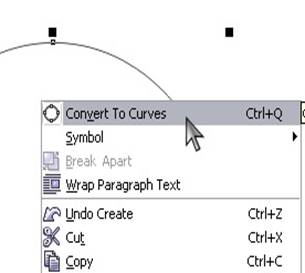 Рисунок 2
Теперь выделяем верхнюю точку нашей окружность с помощью инструмента Shape Tool, щелкаем правой кнопкой мыши и выбираем пункт Cusp
Рисунок 2
Теперь выделяем верхнюю точку нашей окружность с помощью инструмента Shape Tool, щелкаем правой кнопкой мыши и выбираем пункт Cusp  Рисунок 3
Теперь эту точку передвигаем строго вверх (проще всего это сделать, зажав клавишу Ctrl) и с помощью направляющих придаем нашей окружности форму капельки:
Рисунок 3
Теперь эту точку передвигаем строго вверх (проще всего это сделать, зажав клавишу Ctrl) и с помощью направляющих придаем нашей окружности форму капельки: 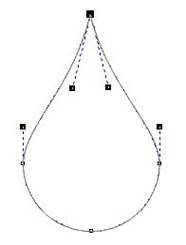 Рисунок 4
Теперь продублируем нашу капельку (это можно сделать как стандартным Ctrl+C - Ctrl+V, так и проще - нажав клавишу + на цифровой клавиатуре) и уменьшим ее в размерах:
Рисунок 4
Теперь продублируем нашу капельку (это можно сделать как стандартным Ctrl+C - Ctrl+V, так и проще - нажав клавишу + на цифровой клавиатуре) и уменьшим ее в размерах:  Рисунок 5
Большую капельку раскрасим цветом C10 M0 Y0 K0 (контур бесцветный), маленькую - цветом C100 M0 Y0 K0 и применим инструмент Interactive Blend Tool:
Рисунок 5
Большую капельку раскрасим цветом C10 M0 Y0 K0 (контур бесцветный), маленькую - цветом C100 M0 Y0 K0 и применим инструмент Interactive Blend Tool:  Вот и получилась капелька. Пока она конечно малообъемная, но мы сейчас это исправим.
Рисунок 6
Возьмем инструмент Freehand Tool и нарисуем такую вот бяку:
Вот и получилась капелька. Пока она конечно малообъемная, но мы сейчас это исправим.
Рисунок 6
Возьмем инструмент Freehand Tool и нарисуем такую вот бяку:
 Рисунок 7
Дублируем ее, уменьшаем и немного изменяем форму:
Рисунок 7
Дублируем ее, уменьшаем и немного изменяем форму:
 Рисунок 8
Теперь нижнюю фигуру раскрасим цветом C40 M0 Y0 K0 (контур бесцветный), а верхнюю - белым (контур бесцветный). Применим инструмент Interactive Blend Tool:
Рисунок 8
Теперь нижнюю фигуру раскрасим цветом C40 M0 Y0 K0 (контур бесцветный), а верхнюю - белым (контур бесцветный). Применим инструмент Interactive Blend Tool:
 Рисунок 9
Теперь щелкнем на получившейся фигуре правой кнопкой мышки и выберем пункт Break Blend Group Apart
Рисунок 9
Теперь щелкнем на получившейся фигуре правой кнопкой мышки и выберем пункт Break Blend Group Apart
 Рисунок 10
Теперь не снимая выделения применим к полученной группе кривых инструмент Interactive Transparency Tool, установив следующие параметры: Transparency Type: Uniform и Starting Transparency:85
Рисунок 10
Теперь не снимая выделения применим к полученной группе кривых инструмент Interactive Transparency Tool, установив следующие параметры: Transparency Type: Uniform и Starting Transparency:85
 Рисунок 11
Следующим шагом будет рисование бликов. Нарисуем с помощью Freehand Tool вот такой блик:
Рисунок 11
Следующим шагом будет рисование бликов. Нарисуем с помощью Freehand Tool вот такой блик:
 Рисунок 12
А теперь продублируем его и уменьшим, но не простым пропорциональным уменьшением, а просто слегка сжимая границы:
Рисунок 12
А теперь продублируем его и уменьшим, но не простым пропорциональным уменьшением, а просто слегка сжимая границы:
 Рисунок 13
Далее раскрашиваем нижний блик в цвет C40 M0 Y0 K0 (контур бесцветный), а верхний - в белый (контур бесцветный), применяем инструменты Interactive Transparency Tool и Interactive Blend Tool как было описано выше:
Рисунок 13
Далее раскрашиваем нижний блик в цвет C40 M0 Y0 K0 (контур бесцветный), а верхний - в белый (контур бесцветный), применяем инструменты Interactive Transparency Tool и Interactive Blend Tool как было описано выше:
 Рисунок 14
Теперь таким же образом нарисуем блик и с другой стороны капельки
Рисунок 14
Теперь таким же образом нарисуем блик и с другой стороны капельки  Рисунок 15
И последний штрих: с помощью Star Shapes добавим блеска нашей капельке:
Рисунок 15
И последний штрих: с помощью Star Shapes добавим блеска нашей капельке:
 Вот такая вот получается капелька:
Вот такая вот получается капелька:

|
|
| |
|
|
|
ДВНЗ «Донецький національний технічний університет»
До захисту допускаю
Заст. директора з НВР
________В.О. Рижикова
“___” ___________2012 р.
Дипломна робота
На тему: «Обработка векторной графики в Corel Draw»
Виконав: Шкарупа Володимир Володимирович учень гр. №86
Керівник: _________ викладач Яценко Л.В.
Р.
Профессиональный лицей
ДВНЗ «Донецкий национальный технический университет
УТВЕРЖДАЮ:
Зам. директора по УВР
________В.А. Рыжикова
“____” __________2012 г.
ЗАДАНИЕ
НА ДИПЛОМНУЮ РАБОТУ
| 1.1.1.1. Учащемуся
| Шкарупе Владимиру Владимировичу
|
| Специальность:
| Оператор компьютерного набора
|
|
|
| Тема работы:
| «Обработка векторной графики в Corel Draw»
|
|
|
|
|
|
|
|
|
| Срок окончания работы
| 28 декабря 2011г.
|
|
|
| 1.1.1.1.1. Перечень вопросов, подлежащих разработке
Введение
|
| 1 Компьютерная графика
|
| 1.1 Понятие компьютерной графики
|
| 1.2 Представление графической информации в компьютере
|
| 1.3 Графические форматы
|
| 1.4 Графические форматы
|
| 1.5 Векторная графика
|
| 2 Corel Draw
|
| 2.1 Характеристика программы, интерфейса
|
| 2.2 Технологические возможности программы
|
| 3 Возможности использования программы CorelDraw
|
| 3.1 Создание сложных графических изображений
|
| Заключение
|
| Список изпользуемой литературы
|
| Приложение
|
| | | | |



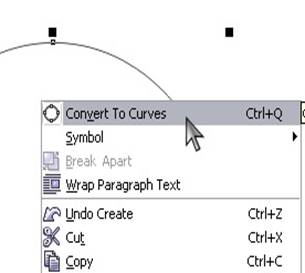 Рисунок 2
Теперь выделяем верхнюю точку нашей окружность с помощью инструмента Shape Tool, щелкаем правой кнопкой мыши и выбираем пункт Cusp
Рисунок 2
Теперь выделяем верхнюю точку нашей окружность с помощью инструмента Shape Tool, щелкаем правой кнопкой мыши и выбираем пункт Cusp  Рисунок 3
Теперь эту точку передвигаем строго вверх (проще всего это сделать, зажав клавишу Ctrl) и с помощью направляющих придаем нашей окружности форму капельки:
Рисунок 3
Теперь эту точку передвигаем строго вверх (проще всего это сделать, зажав клавишу Ctrl) и с помощью направляющих придаем нашей окружности форму капельки: 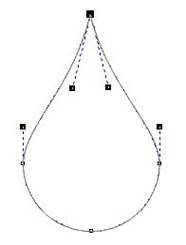 Рисунок 4
Теперь продублируем нашу капельку (это можно сделать как стандартным Ctrl+C - Ctrl+V, так и проще - нажав клавишу + на цифровой клавиатуре) и уменьшим ее в размерах:
Рисунок 4
Теперь продублируем нашу капельку (это можно сделать как стандартным Ctrl+C - Ctrl+V, так и проще - нажав клавишу + на цифровой клавиатуре) и уменьшим ее в размерах:  Рисунок 5
Большую капельку раскрасим цветом C10 M0 Y0 K0 (контур бесцветный), маленькую - цветом C100 M0 Y0 K0 и применим инструмент Interactive Blend Tool:
Рисунок 5
Большую капельку раскрасим цветом C10 M0 Y0 K0 (контур бесцветный), маленькую - цветом C100 M0 Y0 K0 и применим инструмент Interactive Blend Tool:  Вот и получилась капелька. Пока она конечно малообъемная, но мы сейчас это исправим.
Рисунок 6
Возьмем инструмент Freehand Tool и нарисуем такую вот бяку:
Вот и получилась капелька. Пока она конечно малообъемная, но мы сейчас это исправим.
Рисунок 6
Возьмем инструмент Freehand Tool и нарисуем такую вот бяку:
 Рисунок 7
Дублируем ее, уменьшаем и немного изменяем форму:
Рисунок 7
Дублируем ее, уменьшаем и немного изменяем форму:
 Рисунок 8
Теперь нижнюю фигуру раскрасим цветом C40 M0 Y0 K0 (контур бесцветный), а верхнюю - белым (контур бесцветный). Применим инструмент Interactive Blend Tool:
Рисунок 8
Теперь нижнюю фигуру раскрасим цветом C40 M0 Y0 K0 (контур бесцветный), а верхнюю - белым (контур бесцветный). Применим инструмент Interactive Blend Tool:
 Рисунок 9
Теперь щелкнем на получившейся фигуре правой кнопкой мышки и выберем пункт Break Blend Group Apart
Рисунок 9
Теперь щелкнем на получившейся фигуре правой кнопкой мышки и выберем пункт Break Blend Group Apart
 Рисунок 10
Теперь не снимая выделения применим к полученной группе кривых инструмент Interactive Transparency Tool, установив следующие параметры: Transparency Type: Uniform и Starting Transparency:85
Рисунок 10
Теперь не снимая выделения применим к полученной группе кривых инструмент Interactive Transparency Tool, установив следующие параметры: Transparency Type: Uniform и Starting Transparency:85
 Рисунок 11
Следующим шагом будет рисование бликов. Нарисуем с помощью Freehand Tool вот такой блик:
Рисунок 11
Следующим шагом будет рисование бликов. Нарисуем с помощью Freehand Tool вот такой блик:
 Рисунок 12
А теперь продублируем его и уменьшим, но не простым пропорциональным уменьшением, а просто слегка сжимая границы:
Рисунок 12
А теперь продублируем его и уменьшим, но не простым пропорциональным уменьшением, а просто слегка сжимая границы:
 Рисунок 13
Далее раскрашиваем нижний блик в цвет C40 M0 Y0 K0 (контур бесцветный), а верхний - в белый (контур бесцветный), применяем инструменты Interactive Transparency Tool и Interactive Blend Tool как было описано выше:
Рисунок 13
Далее раскрашиваем нижний блик в цвет C40 M0 Y0 K0 (контур бесцветный), а верхний - в белый (контур бесцветный), применяем инструменты Interactive Transparency Tool и Interactive Blend Tool как было описано выше:
 Рисунок 14
Теперь таким же образом нарисуем блик и с другой стороны капельки
Рисунок 14
Теперь таким же образом нарисуем блик и с другой стороны капельки  Рисунок 15
И последний штрих: с помощью Star Shapes добавим блеска нашей капельке:
Рисунок 15
И последний штрих: с помощью Star Shapes добавим блеска нашей капельке:
 Вот такая вот получается капелька:
Вот такая вот получается капелька:




